win10不稳定经常蓝屏怎么办
分类:win10教程 发布时间:2022-06-12 10:08:00
win10系统虽然很好用,但是也有很多大大小小的问题,例如win10不稳定很容易蓝屏的问题,那么win10系统崩溃蓝屏的原因是什么呢?我们应该如何解决win10蓝屏问题呢?小编这就为大家带来win10不稳定经常蓝屏的解决方法。
工具/原料
系统版本:win10专业版
品牌型号: 惠普ENVY 15-q001tx
方法一、win10不稳定经常蓝屏怎么办
1.长按电源按钮关机-按电源按钮开机-重复步骤1~2三次。
2.确认屏幕是否出现“修复”界面。

3.点击“高级选项”,点击“启动设置”,点击“重启”。

4.系统重启以后,按“安全模式”所对应的的数字4以进入安全模式。

5.按Win标键+X进入安全模式后,点击设备管理器。
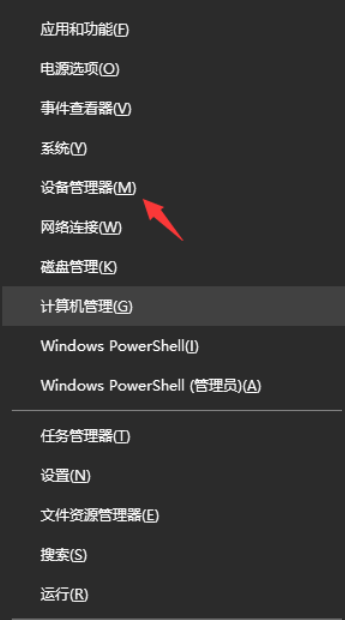
6.展开显示适配器,右击独立显卡AMD或英伟达选择禁用,然后重启电脑。

总结
1.长按电源按钮关机-按电源按钮开机-重复步骤1~2三次。
2.确认屏幕是否出现“修复”界面。
3.点击“高级选项”,点击“启动设置”,点击“重启”。
4.系统重启以后,按“安全模式”所对应的的数字4以进入安全模式。
5.按Win标键+X进入安全模式后,点击设备管理器。
6.展开显示适配器,右击独立显卡AMD或英伟达选择禁用,然后重启电脑。






 立即下载
立即下载







 魔法猪一健重装系统win10
魔法猪一健重装系统win10
 装机吧重装系统win10
装机吧重装系统win10
 系统之家一键重装
系统之家一键重装
 小白重装win10
小白重装win10
 杜特门窗管家 v1.2.31 官方版 - 专业的门窗管理工具,提升您的家居安全
杜特门窗管家 v1.2.31 官方版 - 专业的门窗管理工具,提升您的家居安全 免费下载DreamPlan(房屋设计软件) v6.80,打造梦想家园
免费下载DreamPlan(房屋设计软件) v6.80,打造梦想家园 全新升级!门窗天使 v2021官方版,保护您的家居安全
全新升级!门窗天使 v2021官方版,保护您的家居安全 创想3D家居设计 v2.0.0全新升级版,打造您的梦想家居
创想3D家居设计 v2.0.0全新升级版,打造您的梦想家居 全新升级!三维家3D云设计软件v2.2.0,打造您的梦想家园!
全新升级!三维家3D云设计软件v2.2.0,打造您的梦想家园! 全新升级!Sweet Home 3D官方版v7.0.2,打造梦想家园的室内装潢设计软件
全新升级!Sweet Home 3D官方版v7.0.2,打造梦想家园的室内装潢设计软件 优化后的标题
优化后的标题 最新版躺平设
最新版躺平设 每平每屋设计
每平每屋设计 [pCon planne
[pCon planne Ehome室内设
Ehome室内设 家居设计软件
家居设计软件 微信公众号
微信公众号

 抖音号
抖音号

 联系我们
联系我们
 常见问题
常见问题



